トップページ > サポート・お問い合わせ > 接続方法に関して > フレッツ > Windows XP 接続設定
Windows XP 接続設定
-
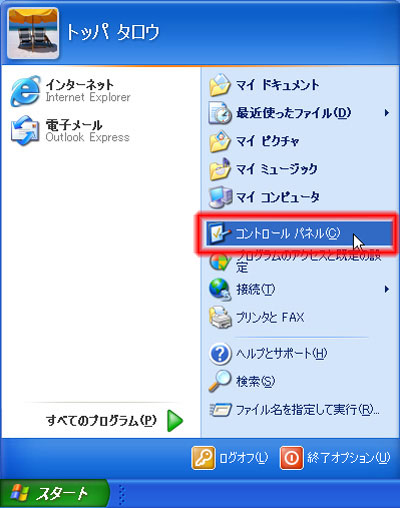 [スタート]ボタンをクリックし、[コントロールパネル]を選択します。
[スタート]ボタンをクリックし、[コントロールパネル]を選択します。
-
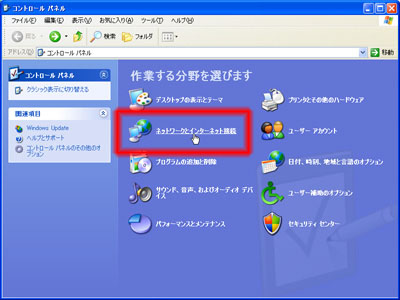 [コントロールパネル]画面の中の[ネットワークとインターネット接続]をクリックします。
[コントロールパネル]画面の中の[ネットワークとインターネット接続]をクリックします。
-
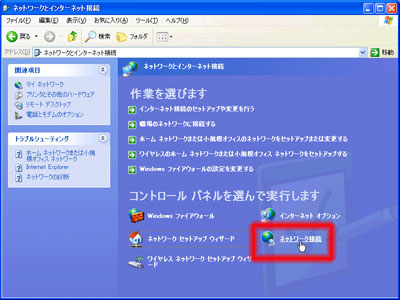 [ネットワークとインターネット接続]の中の[ネットワーク接続]をクリックします。
[ネットワークとインターネット接続]の中の[ネットワーク接続]をクリックします。
-
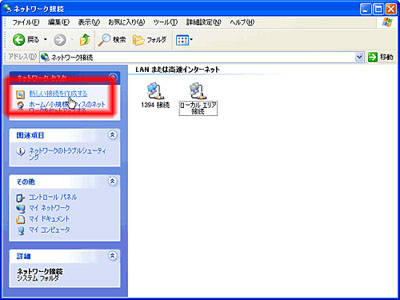 [ネットワーク接続]の中の左部にある[ネットワークタスク]の[新しい接続を作成する]をクリックします。
[ネットワーク接続]の中の左部にある[ネットワークタスク]の[新しい接続を作成する]をクリックします。
-
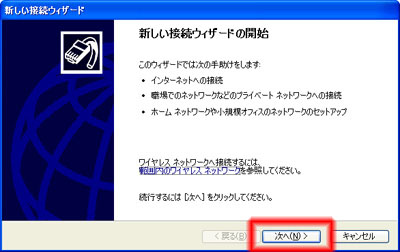 [新しい接続ウィザード]画面が表示されますので、[次へ]ボタンをクリックします。
[新しい接続ウィザード]画面が表示されますので、[次へ]ボタンをクリックします。
-
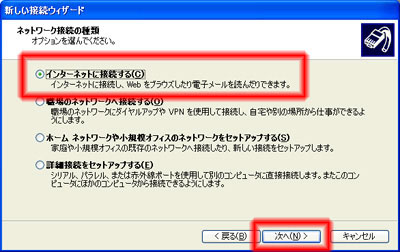 [ネットワーク接続の種類]画面が表示されますので、以下の設定を行い、[次へ]ボタンをクリックします。
[ネットワーク接続の種類]画面が表示されますので、以下の設定を行い、[次へ]ボタンをクリックします。
インターネットに接続する 選択する -
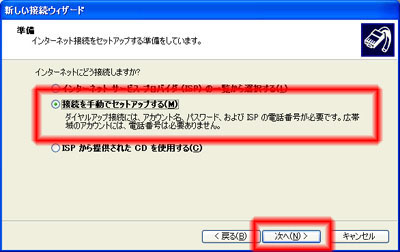 [準備]画面が表示されますので、以下の設定を行い、[次へ]ボタンをクリックします。
[準備]画面が表示されますので、以下の設定を行い、[次へ]ボタンをクリックします。
接続を手動でセットアップする 選択する -
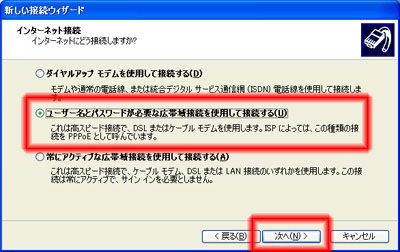 [インターネット接続]画面が表示されますので、以下の設定を行い、[次へ]ボタンをクリックします。
[インターネット接続]画面が表示されますので、以下の設定を行い、[次へ]ボタンをクリックします。
ユーザー名とパスワードが必要な
広帯域接続を使用して接続する選択する -
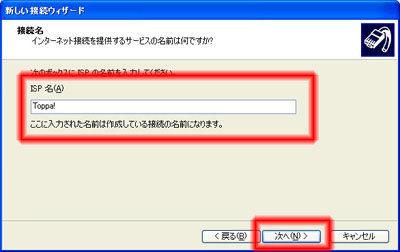 [接続名]画面が表示されますので、以下の入力を行い[次へ]ボタンをクリックします。
[接続名]画面が表示されますので、以下の入力を行い[次へ]ボタンをクリックします。
ISP名 任意の名称(プロバイダ名など) -
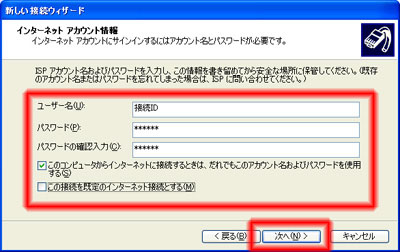 [インターネットアカウント情報]画面が表示されますので、以下の入力と設定を行い[次へ]ボタンをクリックします。
[インターネットアカウント情報]画面が表示されますので、以下の入力と設定を行い[次へ]ボタンをクリックします。
ユーザー名 設定通知書に記載の「接続ID」 パスワード 設定通知書に記載の「接続パスワード」 パスワードの確認入力 設定通知書に記載の「接続パスワード」 このコンピュータからインターネットに接続するときは、
だれでもこのアカウント名およびパスワードを使用する任意 この接続を既定のインターネット接続とする 任意 この接続のインターネット接続
ファイアウォールをオンにする任意 -
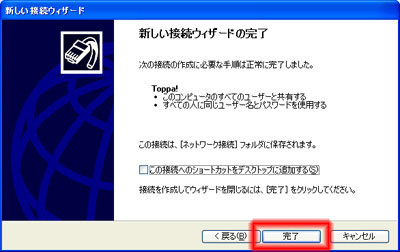 [新しい接続ウィザードの完了]画面が表示されますので、[完了]ボタンをクリックします。
[新しい接続ウィザードの完了]画面が表示されますので、[完了]ボタンをクリックします。
-
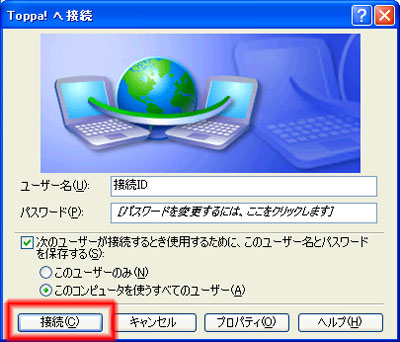 接続画面が表示されますので、[接続]ボタンをクリックし、インターネットに接続します。
接続画面が表示されますので、[接続]ボタンをクリックし、インターネットに接続します。
-
 接続が完了されるとタスクバーに接続中であることを表すアイコンが表示されます。
接続が完了されるとタスクバーに接続中であることを表すアイコンが表示されます。